
NEDERLANDS
Hartelijk dank voor het aanschaffen van een camera van Samsung.
Deze handleiding biedt alle informatie die u nodig hebt om de camera te kunnen gebruiken, inclusief het
maken van opnamen, het downloaden van afbeeldingen en het gebruiken van de toepassingssoftware.
Lees deze handleiding goed door voordat u gaat werken met uw nieuwe camera.
Gebruiksaanwijzing
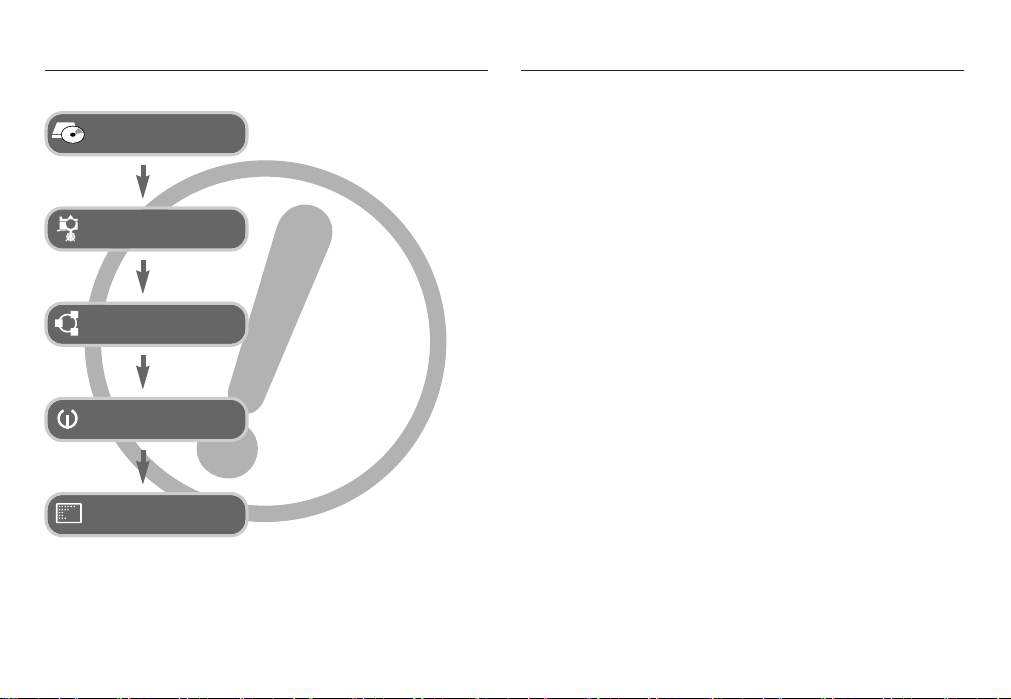
[1]
Instructies Kennis maken met uw camera
Gebruik deze camera in de onderstaande volgorde
Installeer het stuurprogramma
voor de camera
Maak een foto
Sluit de USB-kabel aan
Controleer of de camera
is ingeschakeld
Controleer
[Removable Disk]
Voordat u de camera, via de USB-kabel,
aansluit op een PC, moet u het
stuurprogramma voor de camera installeren.
Installeer het stuurprogramma voor de
camera dat wordt meegeleverd op de cd-rom
met toepassingssoftware. (p.100)
Maak een foto. (p.19)
Sluit de meegeleverde USB-kabel aan op
de USB-poort van de PC en op de USBaansluiting van de camera. (p.103)
Controleer of de camera is ingeschakeld.
Als de camera is uitgeschakeld, zet u deze
aan met de aan/uit-schakelaar.
Open Windows Verkenner en zoek naar
[Removable Disk]. (p.103)
ƅ
Als u een kaartlezer gebruikt om de opnamen op de geheugenkaart te kopiëren
naar uw pc, kunnen de opnamen beschadigd raken. Als u de opnamen die u hebt
gemaakt met de camera wilt overdragen naar uw pc, gebruikt u altijd de
meegeleverde USB-kabel om de camera aan te sluiten op de pc. Houdt u er
rekening mee dat de fabrikant niet verantwoordelijk kan worden gesteld voor verlies
of beschadiging van opnamen op de geheugenkaart bij gebruik van een kaartlezer.
Hartelijk dank voor het aanschaffen van een digitale camera van Samsung.
ƀ Lees, voordat u deze camera gaat gebruiken, eerst de gebruikershandleiding
zorgvuldig door.
ƀ Wanneer u service nodig hebt, neemt u de camera en de accessoires die
verantwoordelijk zijn voor de storing aan de camera (zoals batterijen,
geheugenkaart, enz.) mee naar het geautoriseerde servicecentrum.
ƀ Controleer voordat u de camera wilt gaan gebruiken (bijvoorbeeld vóór een
uitstapje of een belangrijke gebeurtenis) of deze correct werkt om
teleurstellingen te voorkomen.
Samsung camera accepteert geen enkele aansprakelijkheid voor enig verlies of
voor enige schade die het gevolg is van storingen aan de camera.
ƀ Bewaar de handleiding op een veilige plek.
ƀ De inhoud en illustraties van deze gebruiksaanwijzing kunnen zonder
voorafgaande mededeling worden gewijzigd voor het verbeteren van
camerafuncties.
ҝ Microsoft Windows en het Windows-logo zijn gedeponeerde handelsmerken van
Microsoft Corporation Incorporated in de Verenigde Staten en/of andere landen.
ҝ Alle merk- en productnamen in deze handleiding zijn gedeponeerde
handelsmerken van hun respectievelijke eigenaren.
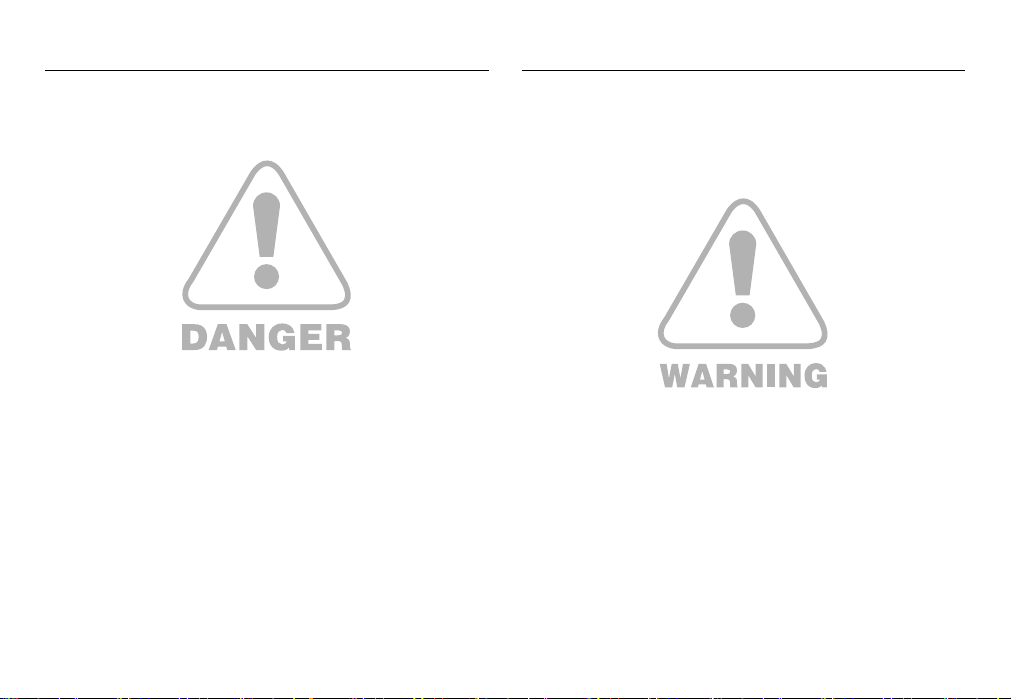
[2]
Gevaar Waarschuwing
WAARSCHUWING geeft een mogelijk gevaar aan dat, als er niets aan wordt
gedaan, kan leiden tot ernstig letsel of de dood.
ƀ Maak geen gebruik van de flitser in de onmiddellijke nabijheid van mensen of
dieren.
Als de flitser te dicht bij de ogen van het onderwerp afgaat, kan dit leiden tot
schade aan de ogen.
ƀ Houd dit product en de bijbehorende accessoires om veiligheidsredenen buiten
het bereik van kinderen of dieren om ongelukken te voorkomen zoals:
- Het inslikken van batterijen of kleine camera-accessoires.
Neem in het geval van een ongeluk onmiddellijk contact op met een arts.
- Er bestaat een kans op letsel door de bewegende onderdelen van de camera.
ƀ Batterijen en camera kunnen heet worden bij langdurig gebruik.Dit kan leiden tot
storingen in de camera. Als dit gebeurt, laat u de camera enkele minuten
ongebruikt zodat deze kan afkoelen.
ƀ Laat deze camera niet achter op plekken waar de temperatuur extreem kan
oplopen, zoals een afgesloten voertuig, direct zonlicht of andere plaatsen waar
extreme temperatuurschommelingen optreden. Blootstelling aan extreme
temperaturen kan een negatieve invloed hebben op de interne onderdelen van
de camera en kan leiden tot brand.
ƀ Wanneer de camera of oplader in gebruik is, mag deze niet worden afgedekt.
Hierdoor kan de temperatuur hoog oplopen, waardoor de camerabehuizing
beschadigd kan raken en er brand kan ontstaan. Gebruik de camera en de
bijbehorende accessoires altijd in een goed geventileerde ruimte.
GEVAAR geeft een dreigend gevaar aan dat, als er niets aan wordt gedaan,
kan leiden tot ernstig letsel of de dood.
ƀ Probeer deze camera niet op enigerlei wijze aan te passen. Dit kan namelijk
leiden tot brand, letsel, elektrische schokken of ernstige schade aan u of uw
camera. Interne inspectie, onderhoud en reparaties dienen te worden uitgevoerd
door uw leverancier of door het servicecentrum voor cameras van Samsung.
ƀ Gebruik dit product niet in de directe nabijheid van brandbare of explosieve
gassen, aangezien hierdoor het risico van een explosie toeneemt.
ƀ Gebruik de camera niet meer als er vloeistof of vreemde voorwerpen in zijn
binnengedrongen. Schakel de camera uit en verwijder de stroombron (batterijen
of wisselstroomadapter). U moet contact opnemen met uw leverancier of met
het servicecentrum voor cameras van Samsung. Ga niet door met het gebruik
van de camera omdat dit kan leiden tot brand of elektrische schokken.
ƀ Stop geen metalen of brandbare voorwerpen in de camera via de
toegangspunten, zoals de kaartsleuf of het batterijvak. Dit kan brand of
elektrische schokken veroorzaken.
ƀ
Gebruik deze camera niet met natte handen. Dit kan leiden tot elektrische schokken.
de wisselstroomadapter en de niet-oplaadbare batterijen. Dit kan leiden tot een
explosie.
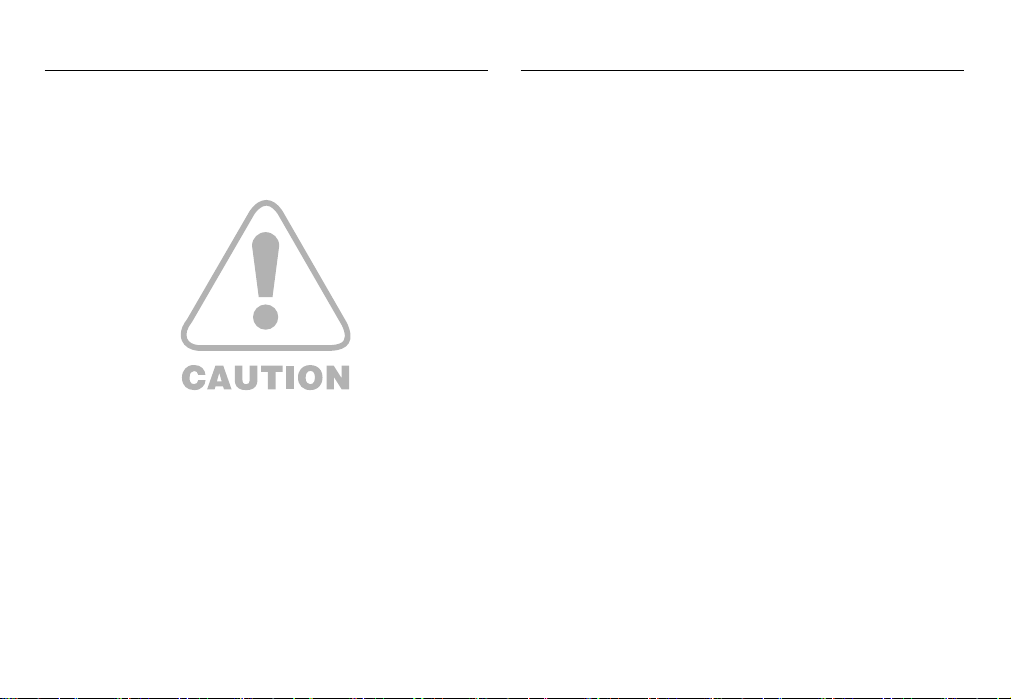
[3]
Voorzichtig Inhoud
VOORZICHTIG geeft een mogelijk gevaar aan dat, als er niets aan wordt
gedaan, kan leiden tot minder ernstig letsel.
ƀ
Lekkende, oververhitte of beschadigde batterijen kunnen leiden tot brand of letsel.
- Gebruik batterijen die geschikt zijn voor deze camera.
- Sluit batterijen niet kort, verhit ze niet en gooi ze niet in een open vuur.
- Plaats de batterijen in de juiste richting.
ƀ Verwijder de batterijen wanneer u de camera gedurende langere tijd niet wilt
gebruiken. Batterijen kunnen gaan lekken en de onderdelen van de camera
onherstelbaar beschadigen.
ƀ Gebruik de flitser niet terwijl u deze vasthoudt met uw hand of aanraakt met een
of ander voorwerp. Raak de flitser na gebruik niet aan. Dit kan leiden tot
brandwonden.
ƀ Niet de camera bewegen als deze is ingeschakeld als u de oplader gebruikt.
Schakel de camera na gebruik altijd uit voordat u de adapter uit het stopcontact
verwijdert. Controleer vervolgens of alle verbindingssnoeren of kabels naar
andere apparaten zijn losgekoppeld voordat u de camera gaat vervoeren.
ƀ Raak de lens niet aan om te voorkomen dat u een onduidelijke opname maakt
of dat er een storing optreedt in de camera.
ƀ Zorg dat de lens of de flitser niet worden geblokkeerd tijdens het nemen van een
foto.
ƀ Creditcards kunnen worden gedemagnetiseerd als zij in de buurt van de
behuizing komen. Houd magneetstripkaarten uit de buurt van de behuizing.
007 Systeemgrafiek
008 Identificatie van functies
008 Voor- en bovenzijde
009 Achterkant
010 Onderkant
010 Knop voor 5 functies
012 Aansluiten op een voedingsbron
015 De geheugenkaart plaatsen
016 Instructies voor het gebruik van de geheugenkaart
018 Indicator LCD-scherm
019 Van opnamemodus veranderen
019 De opnamemodus starten
019 De modus Auto gebruiken
020 De modus Handmatig gebruiken
020 De modus ASR gebruiken
021 De modus Filmclip gebruiken
021 De filmclip opnemen zonder spraak
021 Pauzeren tijdens het opnemen van een
filmclip (voor continu opnemen)
022 De modus Scène gebruiken
023
Waar u op moet letten bij het maken van
opnamen
GEREED
OPNAME

[4]
Inhoud
024
De cameraknop gebruiken om de camera in te
stellen
024 AAN/UIT-knop
024 SLUITER -knop
024 Zoomknop W / T
026 Gezichtsherkenning
027 Knop Info / Omhoog
027 Knop Macro / Omlaag
029 Vergrendeling scherpte-instelling
029 Knop Flister / Links
031 Knop voor zelfontspanner / Rechts
033 Knop MENU / OK
033 Knop M (Modus)
034 Knop E (effecten)
035 Knop E (effecten) : kleur
036 Knop E (effecten): kleurenmasker
037 Knop E (effecten): kleurverzadiging
038 Knop E (effecten): FUN
038 Cartoon
040 Vooraf ingestelde scherpstellingsframes
041 Composietopnamen
043 Fotokader
044 Knop Fn
044 Het Fn menu gebruiken
045 Formaat
045 Kwaliteit / Framesnelheid
046 Lichtmeting
046 Continue opname
047 ISO
048 Witbalans
049 Belichtingscorrectie
049 Langdurige sluiter
050 Framestabilisator voor filmclip
050 Het LCD-scherm gebruiken om de camera-
instellingen te wijzigen
051 Scherpte
051 Contrast
051 Automatisch scherpstellingstype
052 Geluidsmemo
052 Geluidsopname
053 Een filmclip zonder geluid opnemen
053 SCÈNE modus
054 Menu geluid
054 Geluid
054 Volume
054 Opstartgeluid
SETUP
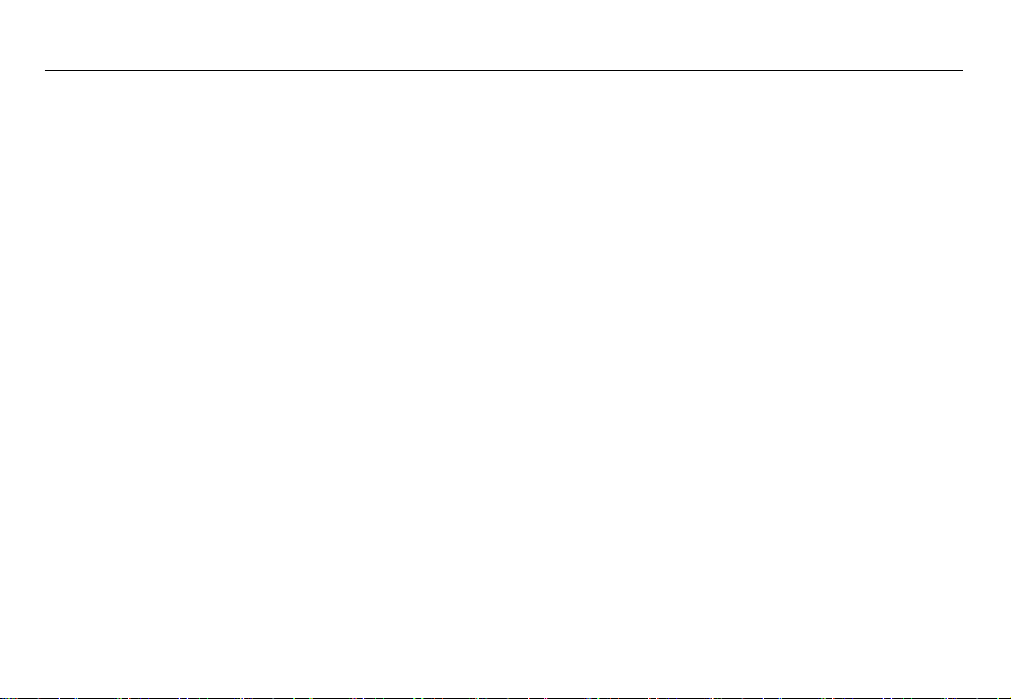
Inhoud
[5]
054 Sluitergeluid
055 Piepgeluid
055 AF-geluid
055 Menu Setup
056 Instellingenmenu 1
056 Bestandsnaam
057 Taal
057 De datum / tijd / datumsoort instellen
057 Wereldtijd
058 De opnamedatum afdrukken
058 Helderheid LCD
058
Lampje voor automatische scherpte-instelling
058 Opname bij opstarten
059 Instellingenmenu 2
059 Snelweergave
059 Automatische uitschakeling
059 LCD besparen
060 Het type videosignaal kiezen
061 Geheugen formatteren
061 Initialisatie
062 Afspeelmodus starten
062 Een stilstaand beeld afspelen
062 Bewegende beelden afspelen
063 Functie voor opnemen van filmclip
063 Filmclips bijsnijden
064 Een spraakopname afspelen
064 Een geluidsopname afspelen
065 Indicator LCD-scherm
065
De cameraknop gebruiken om de camera in te
stellen
065 Knop Miniaturen / Vergroting
067 Knop Info / Omhoog
067 Knop voor afspelen en pauzeren / Omlaag
068 Knop LINKS / RECHTS / MENU / OK
068 Knop Printer
068 Verwijder
069 Knop E(effecten) : afmetingen wijzigen
070 Knop E(effecten) : Een opname draaien
070 Knop E(effecten) : Kleur
071 Knop E(effecten) : speciale kleuren
071 Kleurenfilter
072 Kleurenmasker
073 Knop E(effecten) : opname bewerken
073 Verwijderen van rode-ogen effect
073 Beheer helderheid
073 Contrastbeheer
AFSPELEN

Inhoud
[6]
074 Beheer kleurverzadiging
074 Ruiseffect
075 Knop E(effecten) : FUN
075 Cartoon
076 Vooraf ingestelde scherpstellingsframes
077 Composietopname
079 Fotokader
080 Sticker
080 De afspeelfunctie instellen met behulp van
het LCD-scherm
082 De diaserie starten
082 De diashow starten
082 Opnamen kiezen
083 Configureer effecten voor de diashow
083 Afspeelinterval instellen
083 Achtergrondmuziek instellen
084 Afspelen
084 Geluidsopname
084 Opnamen verwijderen
085 Opnamen beveiligen
085 DPOF
087 Kopieer naar kaart
088 PictBridge
089 PictBridge : Selectie van opnamen
090 PictBridge : Afdrukinstellingen
090 PictBridge : Reset
091 Belangrijke opmerkingen
092 Waarschuwingsindicator
093 Voordat u contact opneemt met een
servicecentrum
095 Specificaties
098 Opmerkingen met betrekking tot software
098 Systeemvereisten
099 Informatie over de software
100 De toepassingssoftware installeren
102 PC-modus starten
105 De verwisselbare schijf verwijderen
106 Het USB-stuurprogramma installeren op de
MAC
106 Het USB-stuurprogramma gebruiken op de
MAC
106 Het USB-stuurprogramma verwijderen
onder Windows 98SE
107 Samsung Master
110 FAQ (Veelgestelde vragen)
SOFTWARE
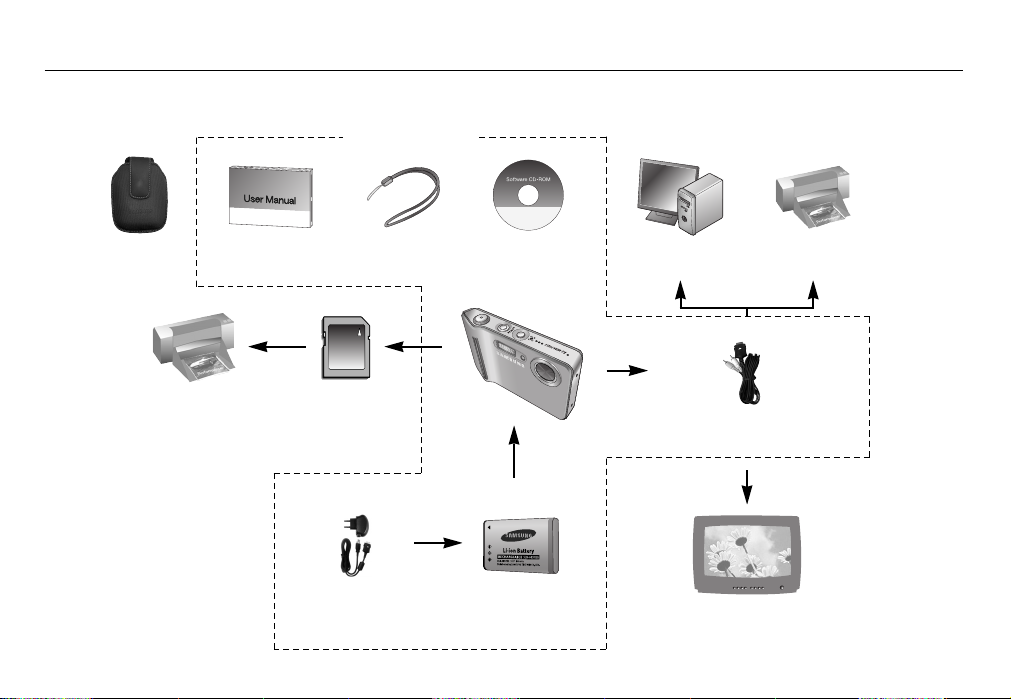
[7]
Systeemgrafiek
Cd met software
(zie p.99)
Draagriem voor
camera
Gebruikershandleiding
, Productgarantie
Opbergtasje
SD/SDHC-geheugenkaart /
MMC (zie p.15)
DPOF-compatibele
printer (zie p.85)
PictBridge-compatible
printer (zie p.88)
Computer
(zie p.103)
Extern beeldscherm
(zie p.60)
< meegeleverde items >
Oplaadbare batterij
(SLB-0837B)
AV-kabel
AC-adapter (SAC-45) /
USB-kabel (SUC-C2)
Controleer of u over de juiste productonderdelen beschikt voordat u het product gaat gebruiken. Als u de optionele apparatuur wilt aanschaffen, neemt u contact op met de
dichtstbijzijnde Samsung-dealer of met het lokale Samsung-servicecentrum.

[8]
Identificatie van functies
Voor- en bovenzijde
Sluiterknop
Lens
Flitser
Zelfontspanner/AF lamp
Microfoon
Luidspreker
Knop FR
(gezichtsherkenning,
face recognition)
Knop aan / uit
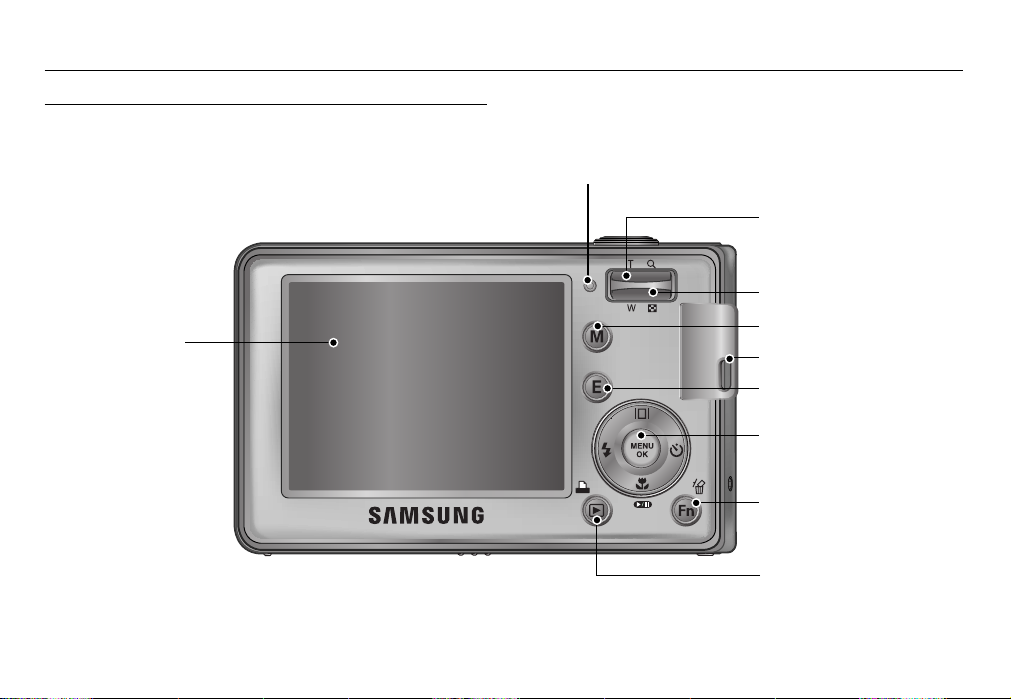
[9]
Identificatie van functies
Achterkant
LCD scherm
Knop voor 5 functies
Knop M (Modus)
Knop E (effecten)
Zoomknop T (Digitale zoom)
Camera statuslampje
Fn / knop ‘verwijderen’
Oogje voor cameraband
Knop Afspeelmodus / printen
Zoomknop W (Miniatuurmodus)
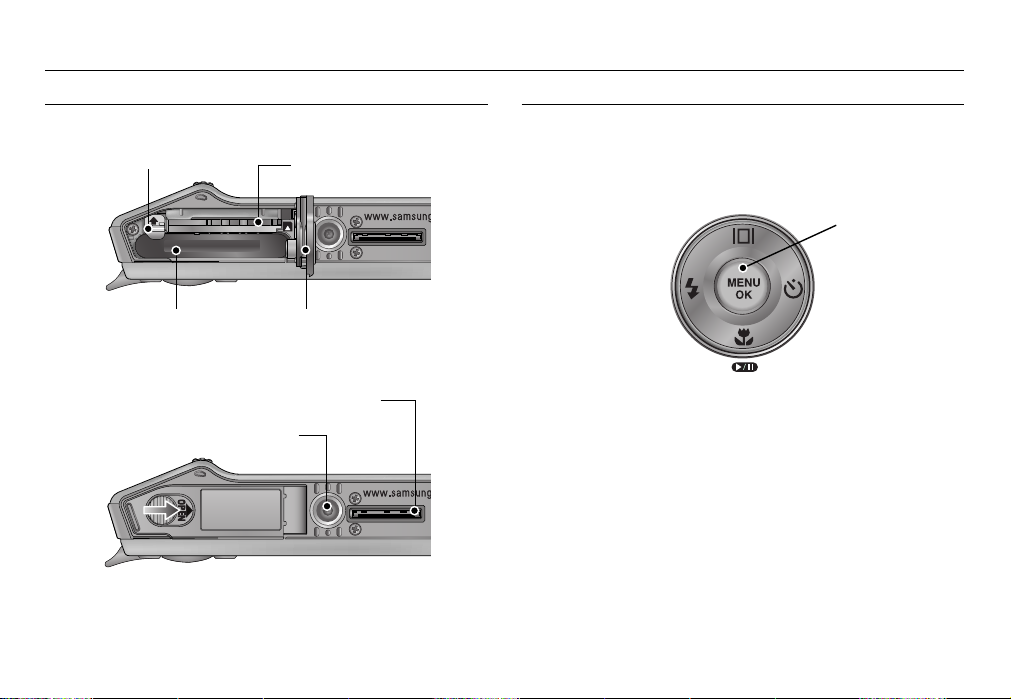
[10]
Identificatie van functies
Onderkant Knop voor 5 functies
Batterijhouder
Batterijcompartiment
Afdekklepje batterijvakje
Sleuf voor geheugenkaart
Statiefaansluiting
USB-/ AV-aansluiting
ż Om het batterij afdekklepje te openen schuift u dit in de richting zoals hierboven
aangegeven.
Knop informatie / omhoog
Knop Flitser /
LINKS
Menuknop / OK
Knop voor
zelfontspanner /
RECHTS
Knop Macro / OMLAAG
Knop voor afspelen/pauzeren

[11]
Identificatie van functies
ƅ
Moduspictogram : Raadpleeg pagina 19 voor meer informatie over de
modusinstelling van de camera.
Pictogram Status Omschrijving
- De eerste 7 seconden knippert het lampje éénmaal per
seconde.
- Gedurende de laatste 3 seconden knippert het lampje
éénmaal per 0,25 seconde.
Gedurende de laatste 2 seconden knippert het lampje snel
met tussenpozen van 0,25 seconde.
Er wordt een opname gemaakt na ongeveer 10 seconden
en vervolgens na 2 seconden nog een keer.
Nadat u de sluiterknop hebt ingedrukt wordt de opname gemaakt
in overeenstemming met de beweging van het onderwerp.
Knippere
nd
Knippere
nd
Knippere
nd
Knippere
nd
ƅ Lampje voor camerastatus
Status Omschrijving
Het lampje gaat aan en vervolgens uit als de
camera gereed is voor het maken van een opname
Het lampje knippert tijdens het opslaan van de
beeldgegevens en gaat uit als de camera gereed is
voor het maken van een opname
Het lampje gaat branden (het LCD-scherm wordt
uitgeschakeld na initialisatie van het apparaat)
Gegevens verzenden via een pc
Het lampje knippert (LCD-scherm wordt uitgeschakeld)
Als de printer bezig is met afdrukken
Het lampje knippert
De lamp wordt ingeschakeld (De camera wordt
scherpgesteld op het onderwerp)
De lamp knippert (De camera wordt niet
scherpgesteld op het onderwerp)
Als de USB-kabel is
aangesloten op een pc
Na het maken van een
opname
Inschakelen
Als de USB-kabel is
aangesloten op een printer
Het lampje is uitgeschakeld.
Als de AF is geactiveerd
ƅ Lampje voor zelfontspanner
AUTO PROGRAMMA FILM ASR
SCENE
SHOOTING
MODUS
NACHT
PORTRET
KINDEREN
LANDS
CHAP
CLOSE-
UP
TEKST
ZONSOND
ERGANG
ZONSO
PGANG
TEGENL
ICHT
VUUR
WERK
STRAN
D&SNE
EUW
ZELFPO
RTRET
ETEN
CAFÉ
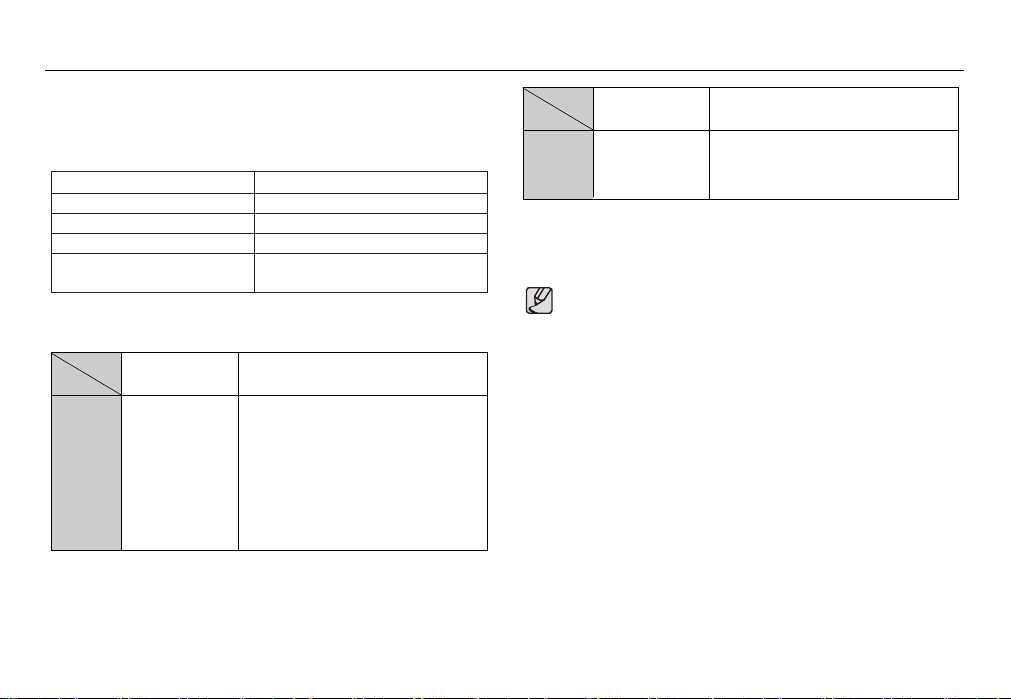
[12]
Aansluiten op een voedingsbron
Gebruik de oplaadbare batterij SLB-0837(B) die is meegeleverd met de
camera. Zorg dat u de batterij hebt opgeladen voordat u de camera gebruikt.
ƅ Specificatie SLB-0837(B) oplaadbare batterij
Model SLB-0837(B)
Type Lithium-ion
Capaciteit 800mAh
Voltage 3.7V
Ongeveer 150 minuten
Oplaadtijd
(Als de camera is uitgeschakeld)
ƅ Aantal opnamen en levensduur batterij : Bij gebruik van SLB-0837(B)
Stilstaand
beeld
Ongeveer 100 min. /
ca. 200 opnamen
De volledig opgeladen batterij gebruiken
Automatische modus, 8M per opname, Hoge
kwaliteit, Interval tussen opnamen: 30 sec.
De zoompositie wordt omgeschakeld tussen
Wide (Groothoek) en Tele na elke opname.
De flits wordt om de andere opname gebruikt.
De camera 5 minuten lang gebruiken en deze
vervolgens 1 minuut lang uitschakelen.
Levensduur batterij /
Aantal opnamen
Op basis van de volgende opname condities
Ongeveer 75 min.
De volledig opgeladen batterij gebruiken
640x480 afbeeldingsgrootte / 30fps
framesnelheid
Filmclip
Levensduur batterij /
Aantal opnamen
Op basis van de volgende opname condities
ż Deze getallen zijn gemeten op basis van de standaardcondities van Samsung
en kunnen variëren afhankelijk van de opnamecondities en het cameragebruik.
Belangrijke informatie over het gebruik van batterijen
ƀ Schakel, als u de camera niet gebruikt, altijd de stroom uit.
ƀ Verwijder de batterijen als de camera gedurende lange tijd niet wordt
gebruikt. Batterijen verliezen vermogen met het verstrijken van de tijd
en kunnen gaan lekken als u ze in de camera laat zitten.
ƀ Lage temperaturen (beneden 0°C) kunnen de prestaties van de
batterijen nadelig beïnvloeden en kunnen de levensduur van de
batterijen bekorten.
ƀ De batterijen herstellen zich gewoonlijk bij normale temperaturen.
ƀ Bij langdurig gebruik van de camera kan de behuizing warm worden.
Dit is volstrekt normaal.

[13]
Aansluiten op een voedingsbron
Belangrijke informatie over het gebruik de USB-kabel.
ƀ Gebruik een USB-kabel (SUC-C2) die aan de specificaties voldoet.
ƀ Als de camera op de pc is aangesloten via een USB-hub, past u dit
aan en sluit u de camera rechtstreeks aan op de pc.
ƀ Als de camera en andere apparaten tegelijkertijd zijn aangesloten op
de pc, verwijdert u de andere apparaten.
ƀ Als de USB-kabel is aangesloten op een poort aan de voorzijde van
de pc, verwijdert u de kabel en sluit u deze aan op een poort aan de
achterzijde van de pc.
ƀ Als de USB-poort van de pc niet aan de uitvoerstandaard voldoet (5V,
500mA), wordt de camera mogelijk niet opgeladen.
U kunt de oplaadbare batterij SLB-0837(B) opladen via de SAC-45 KIT.
De SAC-45 KIT bevat de wisselstroomadapter (SAC-45) en de USB-kabel
(SUC-C2).
Als de SAC-45 en de SUC-C2 zijn aangesloten, kunnen deze worden
gebruikt als netsnoer.
ƀ Een netsnoer gebruiken
: Sluit de wisselstroomadapter aan op de USB-
kabel. Deze kan worden gebruikt als een
stroomkabel.
ƀ Een USB-kabel gebruiken
: Verwijder de wisselstroomadapter (SAC-45).
U kunt opgeslagen opnamen downloaden
naar de pc (p.103) of uw camera van stroom
voorzien via de USB-kabel.
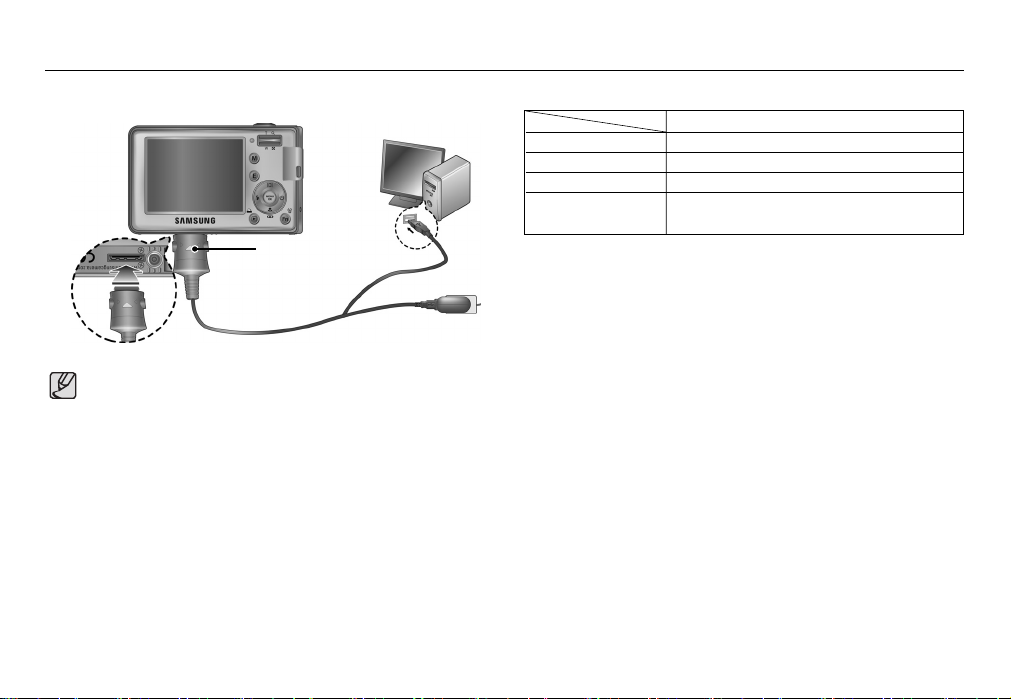
[14]
Aansluiten op een voedingsbron
ƅ Hoe laadt u de oplaadbare batterij op (SLB-0837B) ƅ Laadlampje van de wisselstroomadapter
- Als u de volledig lege batterij plaatst om deze op te laden, moet u de camera niet
inschakelen. De camera kan mogelijk niet worden ineschakeld omdat er te
weinig batterijvermogen beschikbaar is. Laad de batterij langer dan 10 minuten
op voordat u de camera gaat gebruiken.
- Maak geen intensief gebruik van de flitser of maak geen filmclips als de volledig
lege batterij slechts gedurende korte tijd heeft staan opladen. Zelfs als de lader is
aangesloten, wordt de camera mogelijk uitgeschakeld omdat de oplaadbare
batterij weer leeg is geraakt.
Laadlampje (LED)
Opladen is bezig Rode lampje brandt
Opladen is voltooid Groene lampje brandt
Oplaadfout Rode lampje is uit of knippert
Ontladen (via de
wisselstroomadapter)
Oranje lampje brandt
ƀ Raadpleeg de instructies voordat u kabels of de netvoedingsadapter
aansluit en gebruik niet te veel kracht. Dit kan tot beschadiging van
kabel of camera leiden.
ƀ Als het laadlampje (LED) van de oplader niet gaat branden of
knipperen nadat u de oplaadbare batterij hebt geplaatst, controleert u
of de batterij correct is geplaatst.
ƀ Als u de batterij oplaadt terwijl de camera is ingeschakeld, kan de
batterij niet volledig worden opgeladen. Schakel de camera uit tijdens
het opladen van de batterij.
LED opladen

[15]
Aansluiten op een voedingsbron De geheugenkaart plaatsen
Plaats de geheugenkaart zoals aangegeven.
- Schakel de camera uit voordat u de
geheugenkaart plaatst.
- Zorg dat de voorkant van de
geheugenkaart in de richting van de
voorkant van de camera (lens) wijst en de
kaartpinnen in de richting van de
achterkant van de camera (LCD scherm)
wijzen.
- Breng de geheugenkaart niet in de verkeerde richting in. Als u dit wel doet, kan
de sleuf voor de geheugenkaart beschadigd raken.
Plaats de batterij zoals aangegeven
- Als de camera niet wordt ingeschakeld
nadat u batterijen hebt geplaatst, controleert
u of de batterijen correct zijn geïnstalleerd
(plus- en minpool).
- Oefen geen kracht uit op het klepje van het
batterijvak als dit openstaat. Dit kan ertoe
leiden dat het batterijvak vervormd raakt of
wordt beschadigd.
Batterijstatus
Indicator voor
batterijstatus
De batterij is
volledig
opgeladen
Batterij bijna
leeg
(Houd nieuwe
batterij gereed)
Batterij bijna
leeg
(Houd nieuwe
batterij gereed)
Batterij bijna
leeg
(Houd nieuwe
batterij gereed)
ƅ Op het LCD-scherm worden 4 indicatoren voor de batterijstatus
weergegeven.
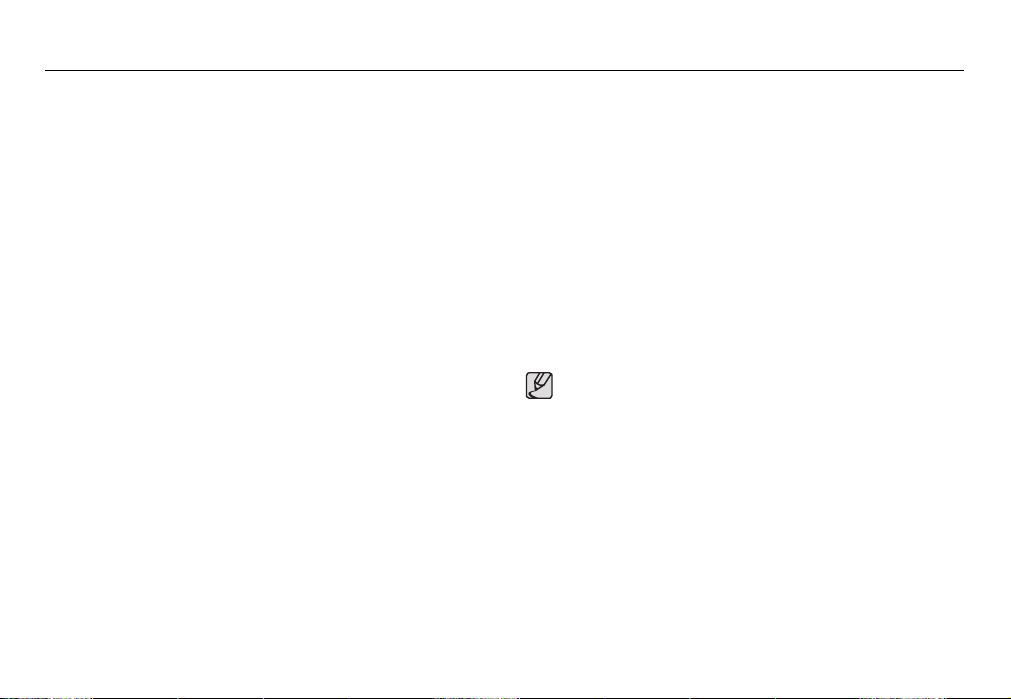
[16]
Instructies voor het gebruik van de geheugenkaart
ƀ Als het volgende aan de hand is, bestaat de kans dat de gegevens op de
geheugenkaart beschadigd raken:
- Als de geheugenkaart op onjuiste wijze wordt gebruikt.
- Als de stroom wordt uitgeschakeld of de geheugenkaart wordt verwijderd
tijdens het opnemen, verwijderen (formatteren) of lezen.
ƀ Samsung kan niet aansprakelijk worden gesteld voor het verlies van gegevens.
ƀ Het is raadzaam belangrijke gegevens op een ander, reservemedium op te
slaan, zoals diskettes, vaste schijven, CD, enz.
ƀ Als er onvoldoende geheugen beschikbaar is:
Wordt het bericht [GEHEUGEN VOL!] weergegeven en werkt de
geheugenkaart niet. U kunt de hoeveelheid beschikbaar geheugen in de
camera optimaliseren door de geheugenkaart te vervangen of door overbodige
opnames te verwijderen van de geheugenkaart.
ƀ Formatteer de geheugenkaart (zie p.61). Als u een nieuw aangeschafte kaart
voor het eerst gebruikt, bevat deze gegevens die niet kunnen worden herkend
door de camera of opnamen die zijn gemaakt met een andere camera.
ƀ Zet de camera uit als u de geheugenkaart gaat plaatsen of verwijderen.
ƀ Naarmate de geheugenkaart vaker wordt gebruikt, nemen de prestaties
uiteindelijk af.
Als dit gebeurt, moet u een nieuwe geheugenkaart aanschaffen. Slijtage van de
geheugenkaart valt niet onder de garantie van Samsung.
ƀ De geheugenkaart is een elektronisch precisie-instrument. Buig de
geheugenkaart niet om, laat deze niet vallen en stel deze niet bloot aan zware
druk.
ƀ Berg de geheugenkaart niet op in een omgeving met krachtige elektronische of
magnetische velden (bijvoorbeeld in de buurt van luidsprekers of TV-toestellen).
ƀ Gebruik deze kaart niet en berg deze niet op in een omgeving waarin sprake is
van grote temperatuurschommelingen.
ƀ Zorg ervoor dat de geheugenkaart niet vuil wordt en dat deze niet in contact
komt met vloeistoffen van enigerlei aard. Als dit toch gebeurt, maakt u de
geheugenkaart schoon met een zachte doek.
ƀ Bewaar de geheugenkaart in de bijbehorende opberghoes als u de kaart niet
gebruikt.
ƀ Tijdens en na perioden van langdurig gebruik, kan de geheugenkaart warm
aanvoelen. Dit is volstrekt normaal.
ƀ Gebruik geen geheugenkaart die al is gebruikt in een andere digitale camera.
Als u de geheugenkaart wilt gebruiken in deze camera, formatteert u de kaart
eerst met behulp van deze camera.
ƀ Gebruik geen geheugenkaart die is geformatteerd door een andere digitale
camera of geheugenkaartlezer.
ƀ Verwijder de geheugenkaart niet als het lampje voor de
camerastatus (groen) knippert, omdat anders de gegevens op de
geheugenkaart beschadigd kunnen raken.
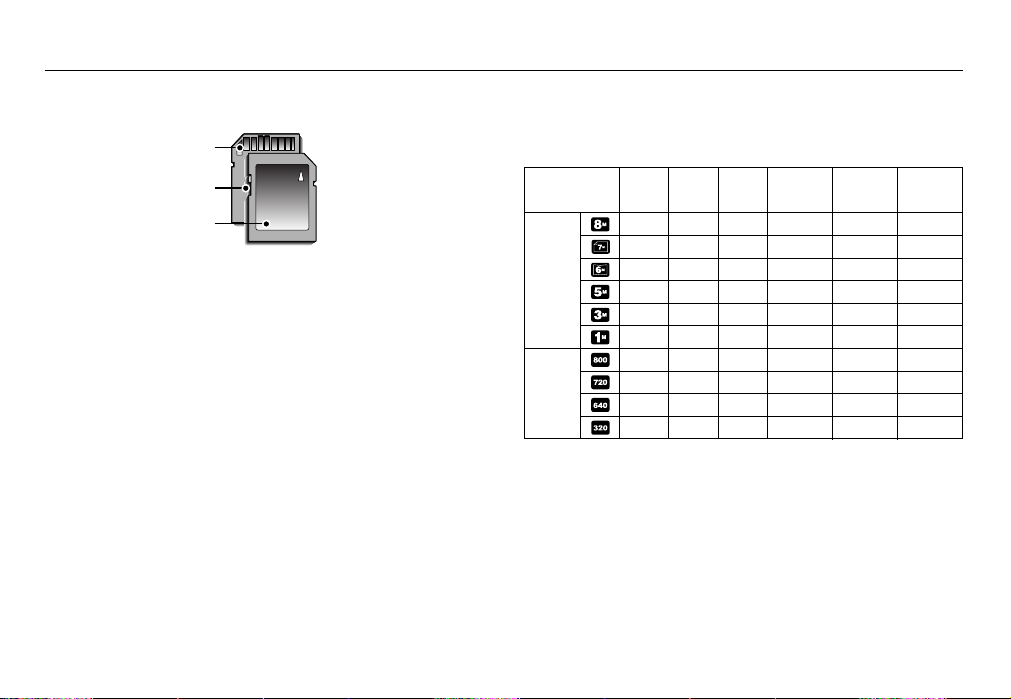
[17]
Instructies voor het gebruik van de geheugenkaart
[SD-geheugenkaart (Secure Digital)]
Schakelaar voor
schrijfbeveiliging
Label
Kaartpinnen
De camera kan SD/ SDHC-geheugenkaarten en Multi Media Cards (MMC).
De SD/ SDHC-geheugenkaart heeft een schakelaar voor schrijfbeveiliging
waarmee u kunt voorkomen dat beeldbestanden worden verwijderd of dat de kaart
wordt geformatteerd. Als u de schakelaar naar de onderkant van de SDgeheugenkaart toeschuift, zijn de gegevens beveiligd.
Als u de schakelaar naar de bovenkant van de SD-geheugenkaart toeschuift, wordt
de beveiliging opgeheven. Schuif de schakelaar naar de bovenkant van de SDgeheugenkaart voordat u een opname gaat maken.
Wanneer u een MMC-geheugenkaart van 256MB gebruikt, is de specifieke
opnamecapaciteit als volgt. Deze cijfers zijn schattingen omdat de
beeldcapaciteit kan worden beïnvloed door variabelen zoals het onderwerp
en het type geheugenkaart.
ż Druk niet op de zoomknoppen tijdens het opnemen van een filmclip.
De opnametijden kunnen worden verminderd door de zoomwerking.
57 103 180 - - 68 115 206 - - 84 134 233 - - -
93 158 271 - - 172 265 425 - - 558 663 742 - - -
--- -
Ongeveer
6'57"
Ongeveer
8'44"
----Ongeveer
9'20"
Ongeveer
11'52"
---Ongeveer 11'07" Ongeveer 14'10" Ongeveer 17'52"
---Ongeveer 21'07" Ongeveer 27'25" Ongeveer 37'18"
FILM
CLIP
STILST
AAND
BEELD
Formaat van
opgenomen beeld
SUPER
FIJN
FIJN
NORMA
AL
20FPS30FPS 15FPS
*

Indicator LCD-scherm
[18]
Nr. Omschrijving Pictogrammen Pagina
2 Kleur / verzadiging p.35/37
3 Gezichtsherkenning p.26
4 Flitser p.29
5 Zelfontspanner p.31
6 Macro p.27
Opnamemodus
p.11
1
Nr. Omschrijving Pictogrammen Pagina
7 Contrast p.51
8 Scherpte / microfoon Uit p.51/53
9
Automatisch scherpstellingsframe
p.19/51
10
Waarschuwing voor cameratrilling
p.23
11 Datum / tijd 2007/06/01 01:00 PM p.57
p.49
13 Witbalans p.48
14 ISO p.47
16 Lichtmeting p.46
17
Opnamekwaliteit/Framesnelheid
p.45
18 Opnamegrootte p.45
19 Batterij p.15
21 Geluidsopname p.52
6/00:00:00 p.17
23 -
20
15
12
22
Optische / digitale zoombalk /
digitale zoomratio
Besturingsmodus /
stabilisator
Belichtingscorrectie /
langdurige sluiter
Aantal overgebleven
opnamen / overgebleven tijd
Pictogram geheugenkaart /
pictogram intern geheugen
p.24
p.46/50
/
LT
MF
[Beeld & volledige info]
ƅ Op het LCD-scherm wordt informatie weergegeven over de
opnamefuncties en selecties.
ڢ
ڣ
ڤ
ڥ
ڦ
ڧ
ڨ
کڪ ګ
ڡ ״
ڬ
ڭ
ڮ
گ
װ
ױ
ײ
׳
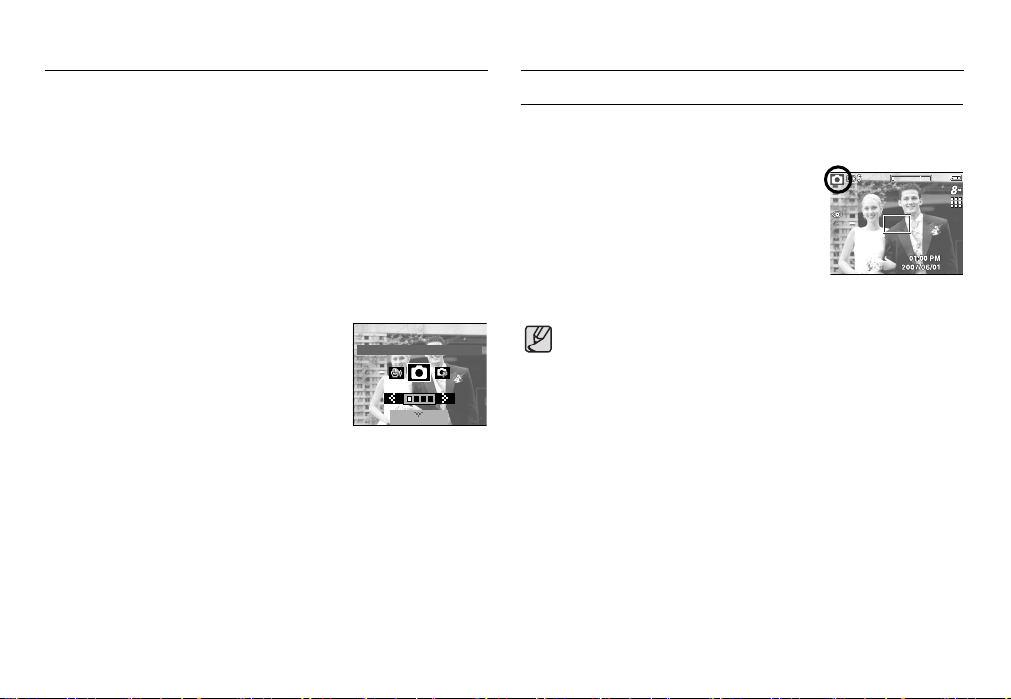
[19]
Van opnamemodus veranderen De opnamemodus starten
U kunt de gewenste werkmodus kiezen door de M (modus) knop te bedienen
die zich aan de achterkant van de camera bevindt. De cameramodi
Automatisch, Programma, Filmclip, ASR, Scène (nacht, portret, kinderen,
landschap, close-up, tekst, zonsondergang, zonsopgang, tegenlicht,
vuurwerk, strand & sneeuw, zelfopname, eten, café) zijn beschikbaar.
De modus Auto gebruiken
ƀ Als het kader voor automatische scherptestelling rood wordt wanneer
u de sluiterknop halverwege indrukt, betekent dit dat u niet kan
scherpstellen op het onderwerp.
In dat geval is de camera niet in staat een scherpe opname van een
tafereel te maken.
ƀ Zorg dat de lens of de flitser niet worden geblokkeerd tijdens het
nemen van een foto.
ƅ De cameramodus kiezen
1. Plaats de batterijen (p.15).
2. Plaats de geheugenkaart (p.15). Aangezien deze camera een intern
geheugen van 19MB heeft, hoeft u geen geheugenkaart te plaatsen. Als geen
geheugenkaart wordt geplaatst, worden opnamen opgeslagen in het interne
geheugen. Als de geheugenkaart is geplaatst, worden opnamen opgeslagen
op de geheugenkaart.
3. Sluit het klepje voor het batterijvak.
4. Druk op de aan / uit-knop om de camera in te
schakelen.
5. Druk op de M-knop en een menu voor het kiezen
van de opnamemodus wordt getoond.
6. U kunt een menu kiezen door de 5-functies knop
in te drukken.
Knop omhoog/omlaag : beweegt de cursor
tussen de OPNAME en SCÈNE menu’s.
Links/rechts knop : beweegt de cursor tussen de cameramodus.
7. Druk op de knop OK en een opnamemodus wordt ingesteld.
Kies deze modus voor het snel en gemakkelijk nemen van foto's met
minimale gebruikersinteractie.
1. Selecteer de modus Auto door op de M-knop
(Modus) te drukken (p.33).
2. Wijs met de camera in de richting van het
onderwerp en bekijk welke opname u wilt maken
met behulp van het LCD-scherm.
3. Druk op de sluiterknop om de opname te maken.
AUTO
SCENE
[Menu voor modusselectie]
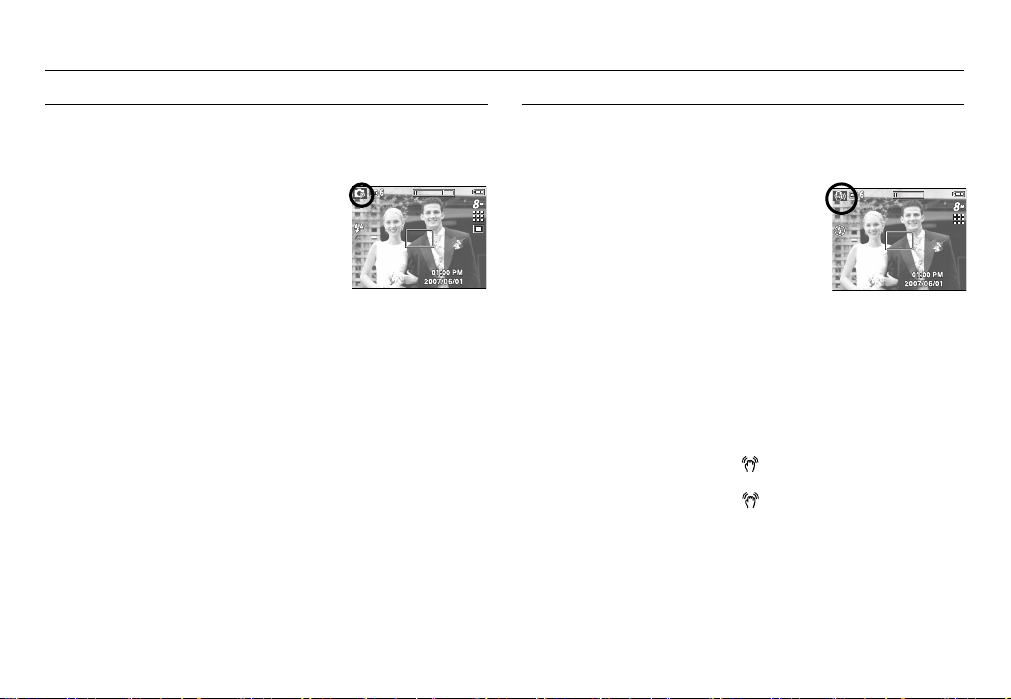
[20]
De opnamemodus starten
De modus Handmatig gebruiken De modus ASR gebruiken
Als u de automatische modus selecteert, worden de optimale instellingen
geconfigureerd voor de camera en kunt u handmatig verschillende functies
configureren.
1. Selecteer de modus Handmatig door op de Mknop (Modus) te drukken (p.33).
2. Wijs met de camera in de richting van het
onderwerp en bekijk welke opname u wilt maken
met behulp van het LCD-scherm.
3. Druk op de sluiterknop om de opname te maken.
ż Raadpleeg pagina’s 34-53 voor meer informatie
over de menu’s programmamodus.
Deze modus zal het effect van het trillen van de camera verminderen en u
erbij helpen om een goed-belichte opname in donkere omstandigheden te
krijgen.
1. Kies de modus ASR door op de M-knop (Modus)
te drukken. (p. 33)
2. Richt de camera op het onderwerp en stel de
opname samen door het LCD-scherm te
gebruiken.
3. Druk op de sluiterknop om een opname vast te
leggen.
ƅAandachtspunten bij gebruik van de ASR-modus
- De digitale zoom werkt niet in de ASR-modus.
- Als het lichter is dan bij fluorescerende verlichting, wordt de ASR-functie niet
geactiveerd.
- Als de lichtomstandigheden donkerder zijn dan bij neonlicht, verschijnt de
bewegingswaarschuwingsindicator ( ).
De beste resultaten krijgt u als u alleen opnamen maakt in situaties waarin de
bewegingswaarschuwingsindicator ( ) van de camera niet wordt
weergegeven.
- Als het onderwerp beweegt, is de opname mogelijk wazig.
- Beweeg niet terwijl het bericht [VASTLEGGEN!] wordt weergegeven om een
goede opname te krijgen.
- Het verwerken van opnamen die zijn gemaakt met behulp van de ASR-modus
duurt mogelijk iets langer, aangezien de ASR-modus gebruik maakt van de
digitale processor van de camera.
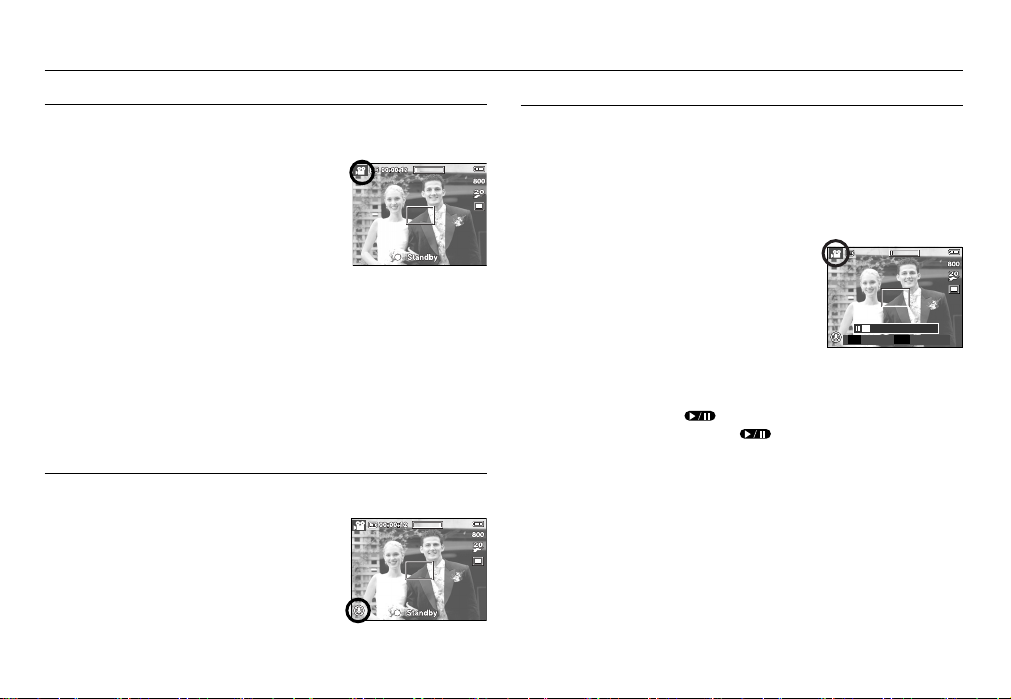
Het opnemen van een filmclip kan doorgaan zolang er voldoende geheugencapaciteit
beschikbaar is.
1. Selecteer de modus voor filmclips door op de M-knop
(Modus) te drukken (p.33).
2. Wijs met de camera in de richting van het onderwerp en
bekijk welke opname u wilt maken met behulp van het
LCD-scherm.
3. Druk op de sluiterknop om bewegende beelden op te
nemen zolang de beschikbare opnametijd dit toelaat. Als u de sluiterknop loslaat, worden
nog steeds bewegende beelden opgenomen. Als u het opnemen wilt stoppen, drukt u
nogmaals op de sluiterknop.
ż Beeldformaat en bestandstype worden hieronder aangegeven.
- Afmeting : 800x592, 720x480, 640x480, 320x240
- Bestandstype : AVI (MPEG-4)
- Aantal frames : 30FPS, 20FPS, 15FPS
- Als de 800X592 of de 720X480 opnamegrootte is gekozen, kan 30FPS niet worden
gekozen.
[21]
U kunt de filmclip opnemen zonder spraak.
Stappen 1 t/m 3 zijn gelijk aan die voor de modus FILMCLIP.
4. Druk op de menuknop.
5. Selecteer het menu [OPNEMEN] door op de knop Links /
Rechts te drukken.
6. Druk op de knop Omlaag en selecteer het menu
[GELUID UIT] en druk vervolgens op de knop Rechts.
7. Kies het menu [AAN] door op de knop Omhoog / Omlaag te drukken.
8. Druk op de knop OK. U kunt een filmclip zonder geluid opnemen.
De opnamemodus starten
De modus Filmclip gebruiken
Pauzeren tijdens het opnemen van een filmclip (voor continu opnemen)
De filmclip opnemen zonder spraak
Met deze camera kunt u tijdelijk stoppen bij ongewenste scènes tijdens het
opnemen van een filmclip. Met deze functie kunt u uw favoriete scènes
opnemen in een filmclip zonder meerdere filmclips te hoeven maken.
ƅ Continu opnemen gebruiken
Stappen 1 t/m 2 zijn gelijk aan die voor de modus
FILMCLIP.
3. Wijs met de camera in de richting van het
onderwerp en bekijk welke opname u wilt maken
met behulp van het LCD-scherm. Druk op de
sluiterknop om filmclips op te nemen zolang de
beschikbare opnametijd dit toelaat.
Als u de sluiterknop loslaat, gaat het opnemen van de filmclips nog steeds
door.
4. Druk op de pauzeknop ( ) om het opnemen tijdelijk te onderbreken.
5. Druk nogmaals op de pauzeknop ( ) om het opnemen te hervatten.
6. Als u het opnemen wilt stoppen, drukt u nogmaals op de sluiterknop.
00 : 00 : 18
Stop Record
//‖‖
SH
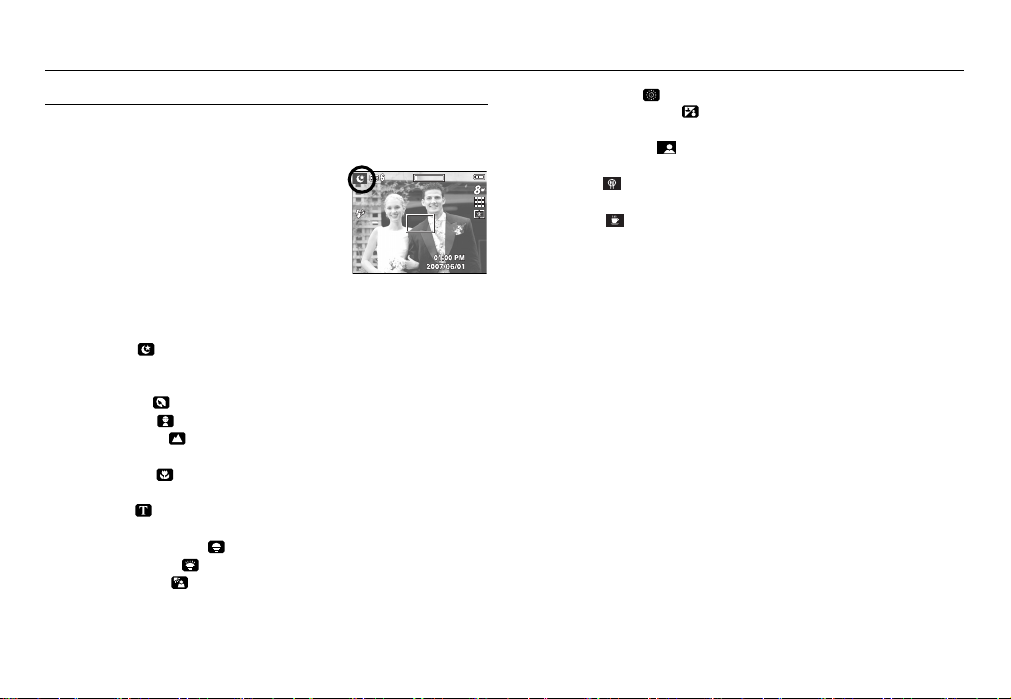
De opnamemodus starten
[22]
De modus Scène gebruiken
Gebruik dit menu om op eenvoudige wijze de optimale instellingen te
configureren voor een reeks verschillende opnamesituaties.
1. Selecteer de modus Scène door op de M-knop
(Modus) te drukken (p.33).
2. Wijs met de camera in de richting van het
onderwerp en bekijk welke opname u wilt maken
met behulp van het LCD-scherm.
3. Druk op de sluiterknop om de opname te maken.
ƅ Hieronder worden de beschikbare scènemodi aangegeven.
[NACHT] ( ) : Deze modus kunt u gebruiken voor het maken
van opnamen 's nachts of onder andere
donkere omstandigheden.
[PORTRET] ( ) : Een foto maken van een persoon.
[KINDEREN] ( ) : Maak een foto van bewegende kinderen.
[LANDSCHAP] ( ) : Scène met groene bossen of blauwe lucht.
Opname met landschap op de achtergrond.
[CLOSE-UP] ( ) : Opname van dichtbij van kleine voorwerpen
zoals planten en insecten.
[TEKST] ( ) : Gebruik deze modus om een opname van
een document te maken.
[ZONSONDERGANG] ( ) : Opname van de ondergaande zon
[ZONSOPGANG] ( ) : Scènes bij dageraad.
[TEGENLICHT] ( ) : Opname zonder schaduwen die worden
veroorzaakt door tegenlicht.
[VUURWERK] ( ) : Opnamen van vuurwerk.
[STRAND&SNEEUW] ( ) : Opnamen van zee, meer of strand of voor
opnamen in de sneeuw.
[ZELFPORTRET] ( ) : gebruik deze functie als de fotograaf ook zelf
op de opname wil staan.
[ETEN] ( ) : voor het maken van opnamen van voedsel dat
er heerlijk uitziet.
[CAFÉ] ( ) : voor het maken van opnamen in een café of
restaurant.
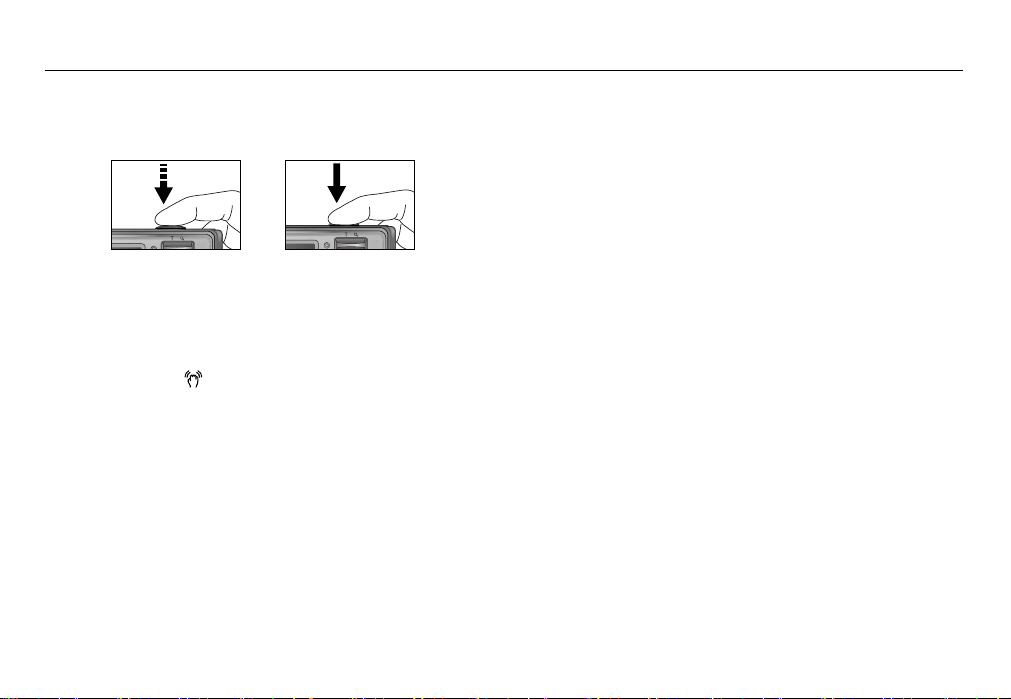
Waar u op moet letten bij het maken van opnamen
[23]
ƀ Als u de sluiterknop tot halverwege indrukt.
Druk lichtjes op de sluiterknop om de scherpte-instelling en de batterijlading voor
de flitser te bevestigen. Druk de sluiterknop helemaal in om de opname te maken.
[Lichtjes op de sluiterknop drukken]
[De sluiterknop indrukken]
ƀ De beschikbare opnametijd kan variëren, afhankelijk van opnamecondities en
camera-instellingen.
ƀ Als de flitser is uitgeschakeld of de modus Langzame synchronisatie is
ingeschakeld bij weinig licht, wordt mogelijk de waarschuwingsindicator voor het
trillen van de camera ( ) weergegeven op het LCD-scherm. In dat geval kunt
u een statief gebruiken, de camera op een stabiel oppervlak plaatsen of de flitser
inschakelen.
ƀ Opname met tegenlichtcorrectie : Wanneer u buitenshuis opnames maakt, kunt u
beter niet tegen de zon in fotograferen omdat
de foto anders te donker kan zijn vanwege het
tegenlicht. Als u een opname wilt maken tegen
de zon in, gebruikt u de instelling
[TEGENLICHT] in de scènemodus (zie pagina
22), steunflits (zie pagina 29), spotmeting (zie
pagina 46), of belichtingscorrectie
(zie pagina 49).
ƀ Zorg dat de lens of de flitser niet worden geblokkeerd tijdens het nemen van een foto.
ƀ Stel de opname samen met behulp van het LCD-scherm.
ƀ Onder bepaalde omstandigheden bestaat de kans dat het systeem voor
scherpteregeling niet werkt zoals verwacht.
- Bij het fotograferen van een onderwerp met weinig contrast.
- Als het onderwerp sterk reflecteert of glanst.
- Als het onderwerp met hoge snelheid beweegt.
- Als er sprake is sterke lichtweerkaatsing of als de achtergrond helverlicht is.
- Bij een onderwerp met alleen horizontale lijnen of een heel smal onderwerp
(zoals een stok of een vlaggenmast).
- Als de omgeving donker is.
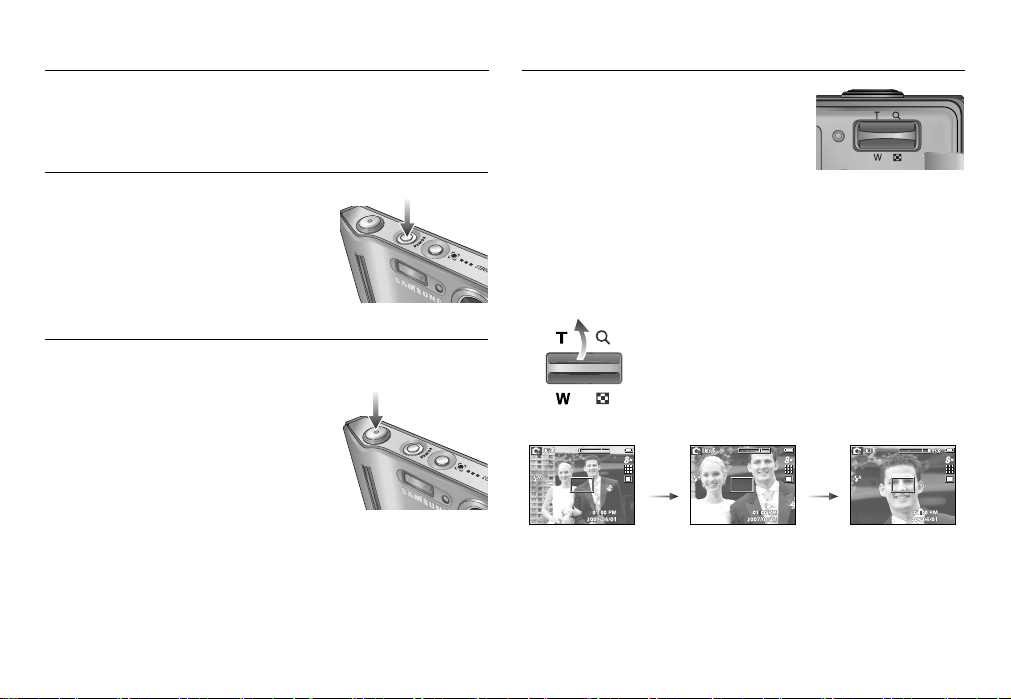
[24]
De cameraknop gebruiken om de camera in te stellen
Zoomknop W / T
Gebruikt voor het in- en uitschakelen van de camera.
Als de camera gedurende de ingestelde tijd niet
wordt gebruikt, wordt automatisch de stroom
uitgeschakeld om de batterijen te sparen. Raadpleeg
pagina 59 voor meer informatie over de functie voor
automatisch uitschakelen.
AAN/UIT-knop
Gebruikt voor het maken van opnamen (beelden of spraak) in de OPNAMEMODUS.
ƀ In de modus FILMCLIP
Als de sluiterknop volledig wordt ingedrukt, wordt
het opnemen van bewegende beelden gestart.
Als u éénmaal op de sluiterknop drukt, wordt een
filmclip opgenomen zolang de beschikbare
opnametijd dit toelaat. Als u het opnemen wilt
stoppen, drukt u nogmaals op de sluiterknop.
ƀ In de modus STILL IMAGE (STILSTAAND BEELD)
Als u de sluiterknop halverwege indrukt, wordt de automatische scherpteinstelling geactiveerd en wordt de instelling van de flitser gecontroleerd. Als u de
sluiterknop volledig indrukt, wordt de foto gemaakt en worden de
afbeeldingsgegevens opgeslagen. Als u het opnemen van een spraakmemo
selecteert, wordt begonnen met opnemen zodra het opslaan van de
beeldgegevens is voltooid.
SLUITER -knop
Als het menu niet wordt weergegeven, werkt de
knop als knop voor OPTISCHE ZOOM of
DIGITALE ZOOM.
Deze camera heeft een functie voor 3X optisch en
5X digitaal zoomen. Als u beide gebruikt, hebt u de
beschikking over een zoomfactor van 15X.
ƅTELE-zoom
Optical TELE-zoom : Druk op de zoomknop T. Hiermee kunt u inzoomen op
het onderwerp waardoor dit dichterbij lijkt.
Digitale TELE-zoom : Als de maximale optische zoomfactor (3X) is
ingeschakeld, kunt u de digitale zoomsoftware
activeren door op de zoomknop T te drukken. Als u de
zoomknop T loslaat, blijft de op dat moment gekozen
instelling voor de digitale zoomfunctie actief. Als de
maximale digitale zoomfactor (5X) is ingeschakeld,
heeft het indrukken van de zoomknop T geen effect.
[WIDE-zoom]
[TELE-zoom] [Digitale zoom 5,0X]
Druk op de
zoomknop
T.
Druk op de
zoomknop
T.
U kunt de functie voor de opnamemodus instellen met behulp van de
cameraknoppen.
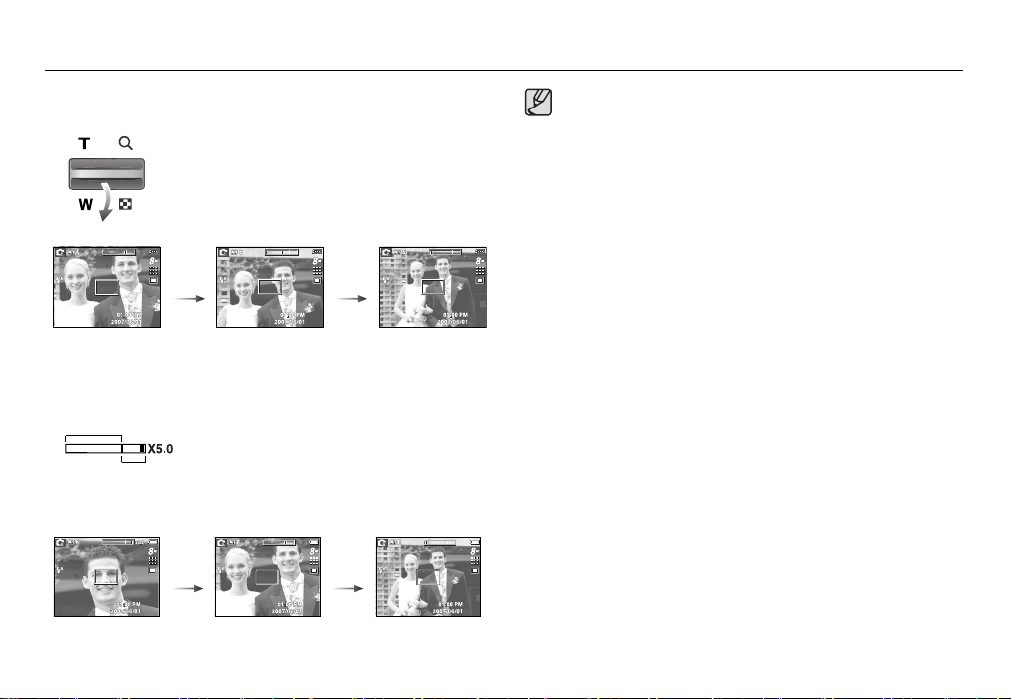
Zoomknop W / T
[25]
ƀ Het verwerken van opnames die zijn gemaakt met behulp van de
digitale zoomfunctie duurt mogelijk iets langer. Dit kan even duren.
ƀ De digitale zoomfunctie kan niet worden gebruikt bij het opnemen van
filmclip.
ƀ Het gebruik van de digitale zoomfunctie kan leiden tot een lager
beeldkwaliteit.
ƀ Als u een duidelijker beeld met digitale zoom wilt bekijken, drukt u de
sluiterknop half in tot de positie voor de maximale optische zoom en
drukt u nogmaals op de zoomknop T.
ƀ De digitale zoom kan niet worden ingeschakeld in sommige scènemodi
(Nacht, Kinderen, Tekst, Close-up, Vuurwerk), de modus Bewegende
Opname, de ASR modus, en de modus filmclip.
ƀ Druk niet op de lens aangezien hierdoor een storing in de camera kan
optreden.
ƅ WIDE-zoom
Optische zoom WIDE : Op de zoomknop W drukken. Hiermee kunt u uitzoomen
op het onderwerp waardoor dit verderaf lijkt. Als u
continu op de knop W drukt, wordt de camera ingesteld
op de minimale zoominstelling.
De afstand tussen camera en onderwerp lijkt dan het
grootst.
Digitale zoom WIDE : Als de digitale zoomfunctie actief is, kunt u de digitale
zoomfactor stapsgewijs verkleinen door op de
zoomknop W te drukken. Als u de zoomknop W
loslaat, wordt de digitale zoomfunctie uitgeschakeld.
Als u op de zoomknop W drukt, wordt eerst de digitale
en vervolgens de optische zoomfactor verkleind totdat
de minimale instelling is bereikt.
Optische zoomfunctie
Digitale zoomfunctie
[TELE-zoom]
[Optische zoom 2X]
[WIDE-zoom]
Druk op de
zoomknop
W.
Druk op de
zoomknop
W.
[Digitale zoom 5,0X]
[TELE-zoom]
[WIDE-zoom]
Druk op de
zoomknop
W.
Druk op de
zoomknop
W.

Gezichtsherkenning
[26]
ƀ Deze functie kan tot 9 personen herkennen.
ƀ Als de camera meerdere personen tegelijkertijd herkent, stelt hij
scherp op de dichtstbijzijnde persoon.
ƀ De digitale zoom is niet geactiveerd in deze modus.
ƀ De functies Effecten zijn niet geactiveerd in deze modus.
ƀ Als de camera een doelgezicht heeft gevonden, wordt het
witgekleurde scherpstellingframe over het doelgezicht gelegd en toont
het grijs gekleurde scherpstellingframe de overige gezichten (tot een
maximum van 8). Druk de sluiterknop tot halverwege in om op het
gezicht scherp te stellen; het witgekleurde scherpstellingframe wordt
nu groen. (totaal 9)
ƀ Ga terug naar de vorige AF functie als de gezichtsherkenning mislukt
is.
ƀ Onder sommige omstandigheden kan deze functie niet goed werken.
-
Als een persoon een donkere bril draagt of een deel van het gezicht is
verborgen.
- Als de persoon die wordt gefotografeerd niet in de camera kijkt.
ƀ Het maximaal beschikbare bereik voor gezichtsherkenning is 2,5m
(groothoek).
ƀ Hoe dichterbij het onderwerp zich bevindt, hoe sneller de camera het
onderwerp kan herkennen.
2. De grootte en positie van het automatisch
scherpstellingsframe worden automatisch
ingesteld op het gezicht van het onderwerp.
3. Druk de sluiterknop tot halverwege in. Het scherpstellingsframe wordt groen
als de scherpstelling is geactiveerd.
4. Druk de sluiterknop volledig in om een opname te maken.
Deze modus zoekt automatisch de positie van het te nemen gezicht en stelt
dan de scherpstelling en belichting in. Kies deze modus voor het snel en
gemakkelijk nemen van foto's van mensen.
ż Aankiesbare functies : automatisch, programma, ASR, portret, kinderen,
strand&sneeuw, opname incl.uzelf, cafémodus.
1. Druk op de knop FR (Face Recognition,
gezichtsherkenning) ( ) in de
aankiesbare modi. Het FR-icoon wordt
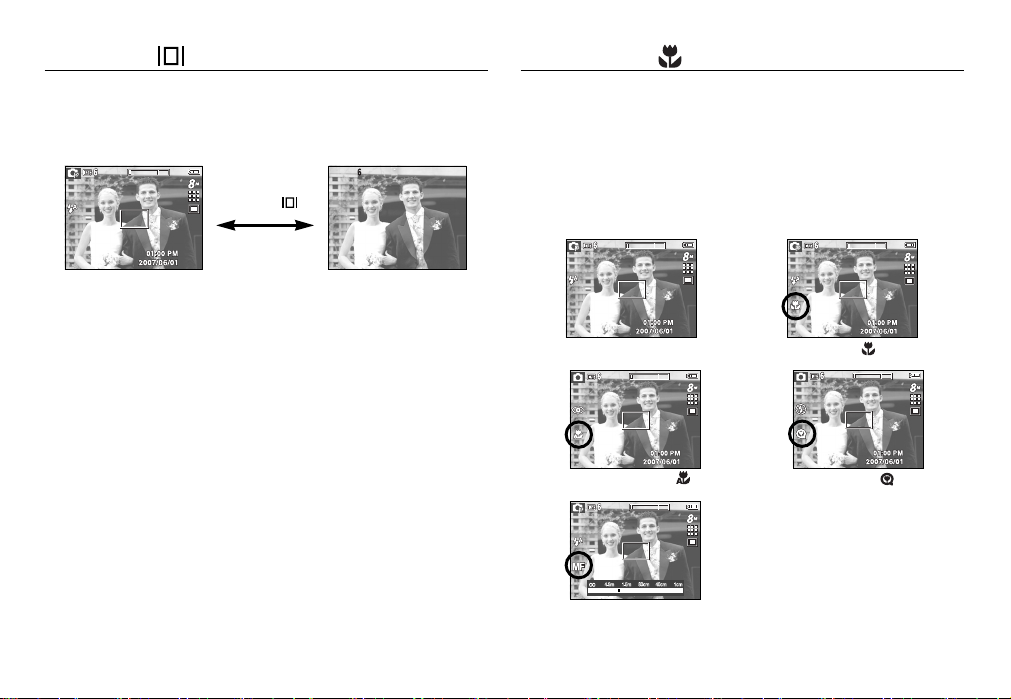
[27]
Knop Info ( ) / Omhoog Knop Macro ( ) / Omlaag
Knop Info ( )
[Automatische macro ( )]
[Macro ( )][Automatisch scherpstellen]
[Handmatige scherpstelling]
ż Als handmatige scherpstelling wordt gekozen, wordt
een balk voor het kiezen van de scherpstellingafstand
getoond. De scherpstellingbalk die op het LCD
scherm wordt getoond is ter referentie. Om het
precieze scherpstellingbereik te krijgen, kijkt u naar de
opname die op het LCD scherm wordt getoond.
- Links / rechts: kies de scherpstellingafstand
- Knop OK : de scherpstelling instellen.
[Supermacro ( )]
Druk, terwijl het menu wordt weergegeven, op de knop OMLAAG om van het
hoofdmenu naar een submenu te gaan of om de menu omlaag te
verplaatsen in het submenu. Als het menu niet wordt weergegeven, kunt u de
knop MACRO / OMLAAG gebruiken om macro-opnamen te maken. De
afstandsbereiken worden hieronder aangegeven. Druk op de Macroknop
totdat de gewenste indicator voor de macromodus wordt weergegeven op
het LCD-scherm.
Als het menu wordt getoond, functioneert de knop Omhoog als een
richtingsknop. Als u deze knop in de opname- en afspeelmodi indrukt, wordt
de informatie over de opname getoond.
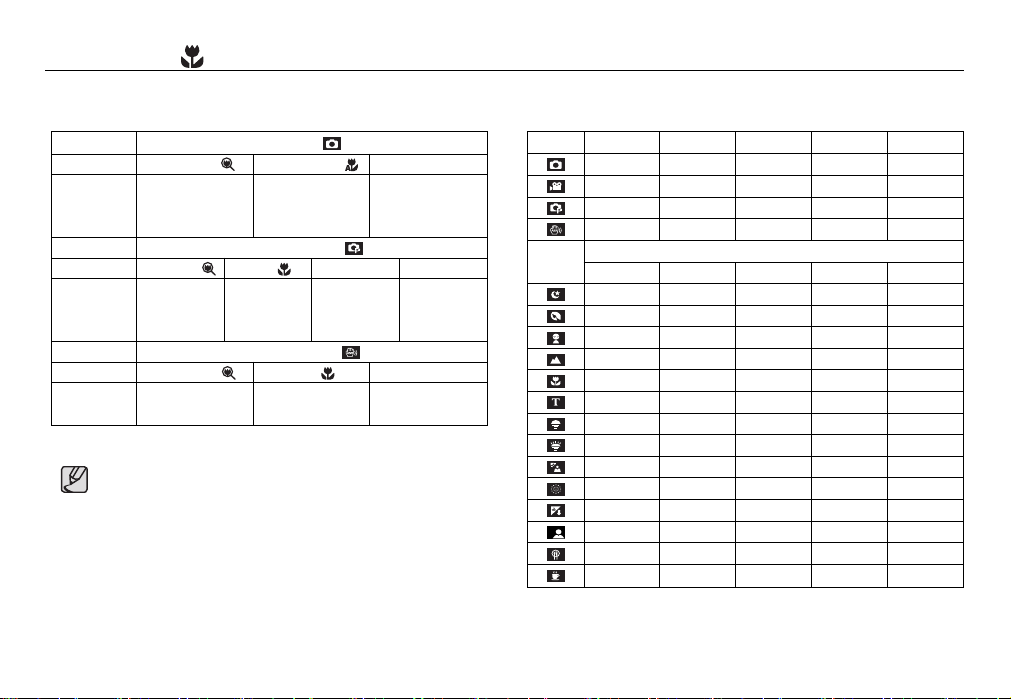
Knop Macro ( ) / Omlaag
[28]
ƅ Typen scherpstellingsmodi en instelbereiken (W : Groothoek, T : Tele)
(Eenheid : cm)
MODUS
Type scherpstellingsmodus
Supermacro ( )
Automatische macro
( )
Normaal
MODUS
Type scherpstellingsmodus
MODUS
Type scherpstellingsmodus
Supermacro ( )
Macro ( )
Normaal
Instelbereik
Instelbereik
Instelbereik
W : 80 ~ tot oneindig
T : 80 ~ tot oneindig
W : 80 ~ tot oneindig
T : 80 ~ tot oneindig
W : 80 ~ tot oneindig
T : 80 ~ tot oneindig
1cm ~ oneindig
W : 1 ~ 5
(alleen groothoek)
Supermacro ( )
Macro ( ) Normaal
Handmatige scherpstelling
W : 1 ~ 5
(alleen groothoek)
W : 5 ~ tot oneindig
T : 40 ~ tot oneindig
W : 5 ~ 80
T : 40 ~ 80
W : 1 ~ 5
(alleen groothoek)
W : 5 ~ 80
T : 40 ~ 80
PROGRAMMA ( )
ASR MODUS ( )
AUTO ( )
ƀ Als u de macromodus hebt ingeschakeld, bestaat de kans dat de
camera gaat trillen. Zorg ervoor dat dit niet gebeurt.
ƀ Als u een opname maakt binnen een afstand van 20cm
(groothoekzoom) of 50cm (telezoom), selecteert u de modus FLITSER
UIT.
ƀ Als u een opname maakt van een afstand van minder dan 5 cm, kan
het enige tijd duren voordat de automatische scherpstelling (AF)
nauwkeurig is scherpgesteld.
ƅ Beschikbare scherpstellingsmethode, naar opnamemodus
(ƀ : Aankiesbaar, Ũ : Oneinidig scherpstellingsbereik)
Modus
Automatische macro
Supermacro Macro Normaal
Handmatige scherpstelling
ƀƀ ƀ
ƀƀ
ƀƀƀƀ
ƀƀƀ
Automatische macro
Supermacro Macro Normaal
ƀ
ƀ
ƀ
Ũ
ƀ
ƀ
Ũ
Ũ
ƀ
Ũ
ƀ
ƀ
ƀ
ƀ
Scène
Modus
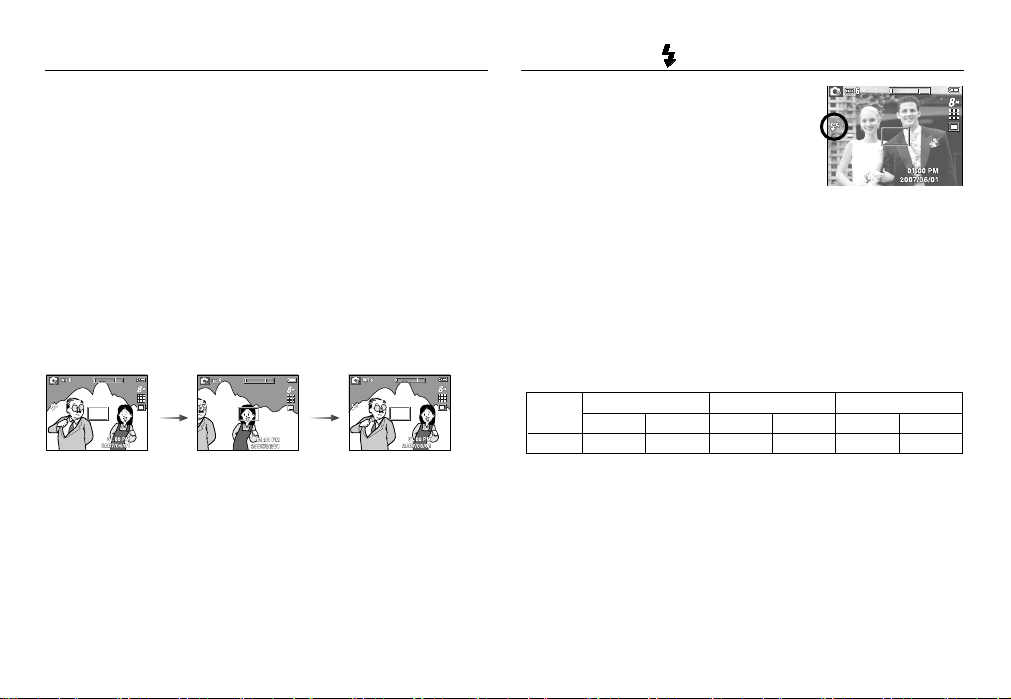
[29]
Vergrendeling scherpte-instelling Knop Flister ( ) / Links
ż Als de modus Supermacro is ingeschakeld, wordt de flitser standaard
uitgeschakeld.
1. Het beeld dat u wilt
opnemen.
2. Druk de sluiterknop in tot
halverwege en stel
scherp op het onderwerp.
3. Pas de compositie aan
en druk de sluiterknop
volledig in.
Gebruik de functie voor vergrendeling van de scherpte-instelling als u wilt
scherpstellen op een onderwerp dat zich niet midden in het beeld bevindt.
ƅ De vergrendeling van de scherpte-instelling gebruiken
1. Controleer of het onderwerp zich in het midden van het kader voor
automatische scherpte-instelling bevindt.
2. Druk de sluiterknop tot halverwege in. Als het groene kader voor
automatische scherpte-instelling zichtbaar wordt, betekent dit dat de camera
is scherpgesteld op het onderwerp. Zorg ervoor dat u de sluiterknop niet
volledig indrukt. In dat geval wordt een opname gemaakt.
3. Verplaats de camera, terwijl de sluiterknop nog steeds tot halverwege is
ingedrukt, om uw compositie te wijzigen en druk de sluiterknop vervolgens
volledig in om de opname te maken. Als u de vinger van de sluiterknop
neemt, wordt de functie voor vergrendeling van de scherpte-instelling
geannuleerd.
ƅ Flitserbereik (Eenheid: m)
Als u op de knop LINKS drukt terwijl het menu
wordt weergegeven op het LCD-scherm, wordt de
cursor verplaatst naar het linker tabblad.
Als het menu niet wordt weergegeven op het LCDscherm, werkt de knop LINKS als FLITSER-knop.
ƅ De flitsmodus selecteren
1. Druk op de modusknop om een OPNAME-modus
te kiezen, met uitzondering van de filmclipmodus en de ASR-modus. (p.33)
2. Druk op de flitserknop totdat de gewenste indicator voor de flitsermodus wordt
weergegeven op het LCD-scherm.
3. Er wordt een indicator voor de flitsermodus weergegeven op het LCD-scherm.
Gebruik de juiste flitsmodus voor de omgeving waarin u werkt.
[Automatisch flitsen selecteren]
Automatische
WIDE TELE WIDE TELE WIDE TELE
0.8 ~ 3.0 0.5 ~ 2.5 0.2 ~ 0.8 0.5 ~ 0.8 0.2 ~ 3.0 0.5 ~ 2.5
Macro
Automatische macro
ISO
AUTO
